本作整了两个128G(实际容量116G左右)的U盘,USB+TypeC双接口电脑与手机两用,到时家里放一个,工作的地方放一个,方便使用。

U盘除了安装有WinPE系统,还有包含主流的win10、win11纯净原版与修改版系统,一些实用软件、游戏必备运行库等(还能联系客服定制或代找各种视频、游戏、音乐)。
windows系统详细安装图文教程
下面,本作以win10系统为例,分享一下安装(重装)系统的经验。后面会有两个分支:纯净原版系统安装,修改版系统安装。
准备1.先把U盘插入电脑的USB接口中(建议插在USB3.0及以上的高速接口中;台式电脑建议插在主机后面的主板USB接口,这样比较稳定)。
准备2.电脑开机并一直按键盘上的“Delete”键进入BIOS(某些电脑可能要按其它按键,具体请看自己电脑的说明书),在BIOS中的 启动选项#1 中选择U盘启动(不同的主板会有所不同),这里名字带有“HIKSEMI”的启动项就是U盘中的系统启动项了,选好后保存设置重启会进入U盘的WinPE系统。

分支1:纯净原版系统安装
分支1-1.进入U盘的WinPE系统后,直接打开“此电脑(我的电脑)”,找到U盘中提供的“微软官网纯净Windows10-22H2.iso”双击会打开一个窗口,接着双击“setup.exe”即可进行安装系统。
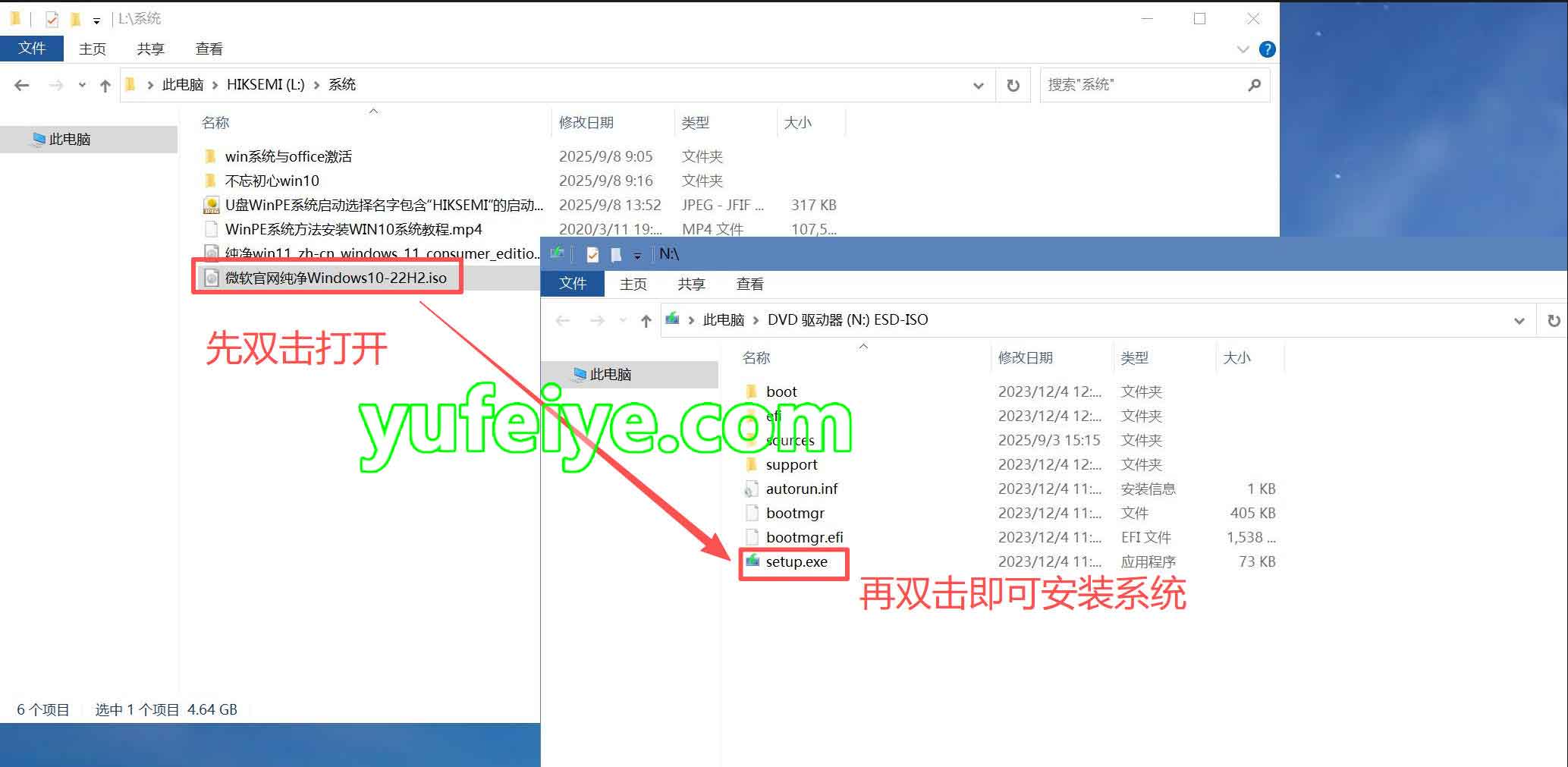
分支1-2.接着默认点击“下一步”与“现在安装”。
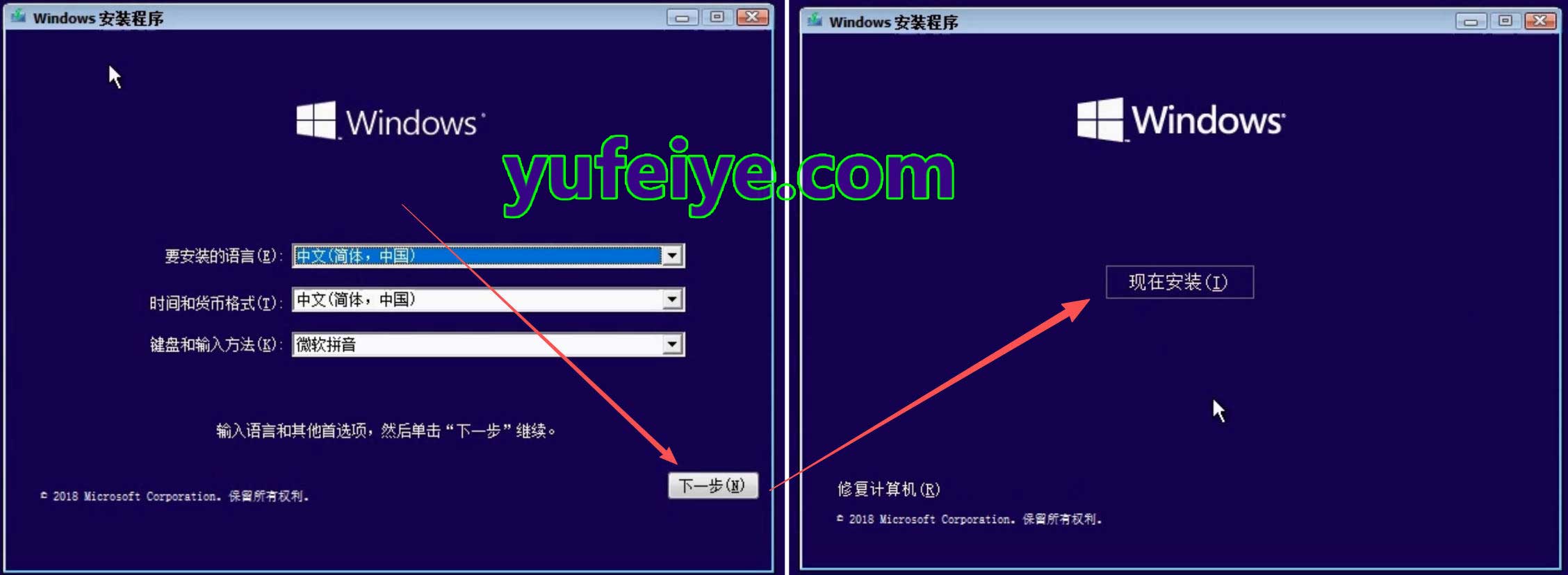
分支1-3.选择“我没有产品密钥”,选择需要安装的系统版本再点击“下一步”。
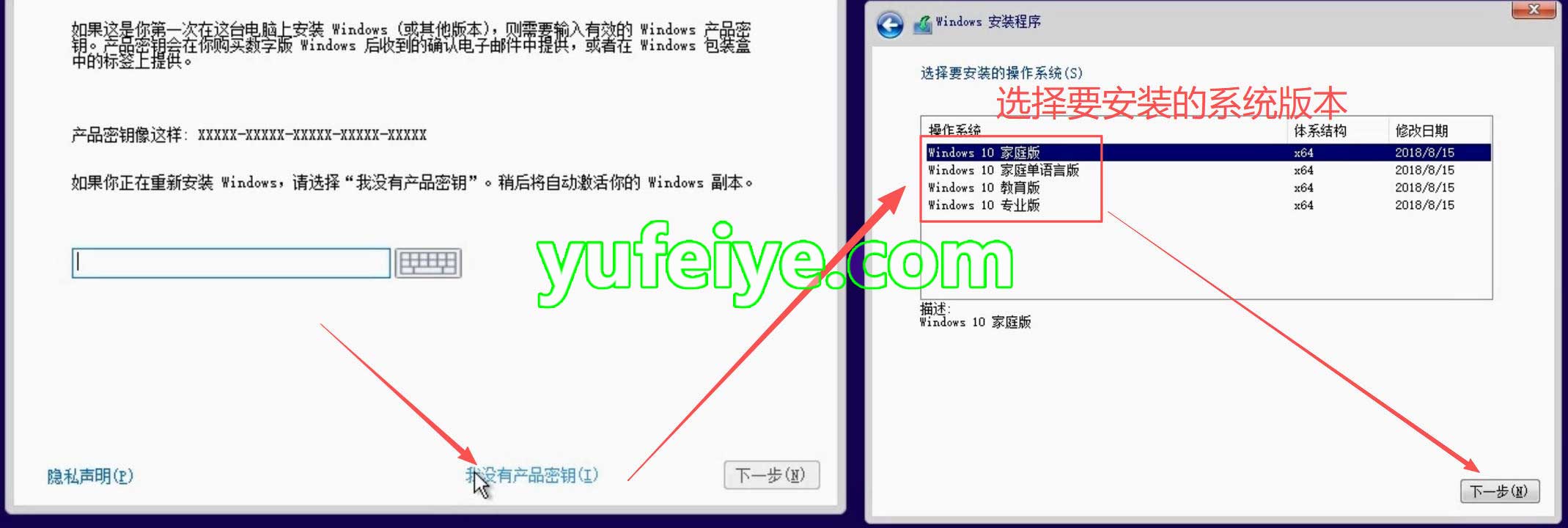
分支1-4.勾选“我接受许可条款”,点击“下一步”。
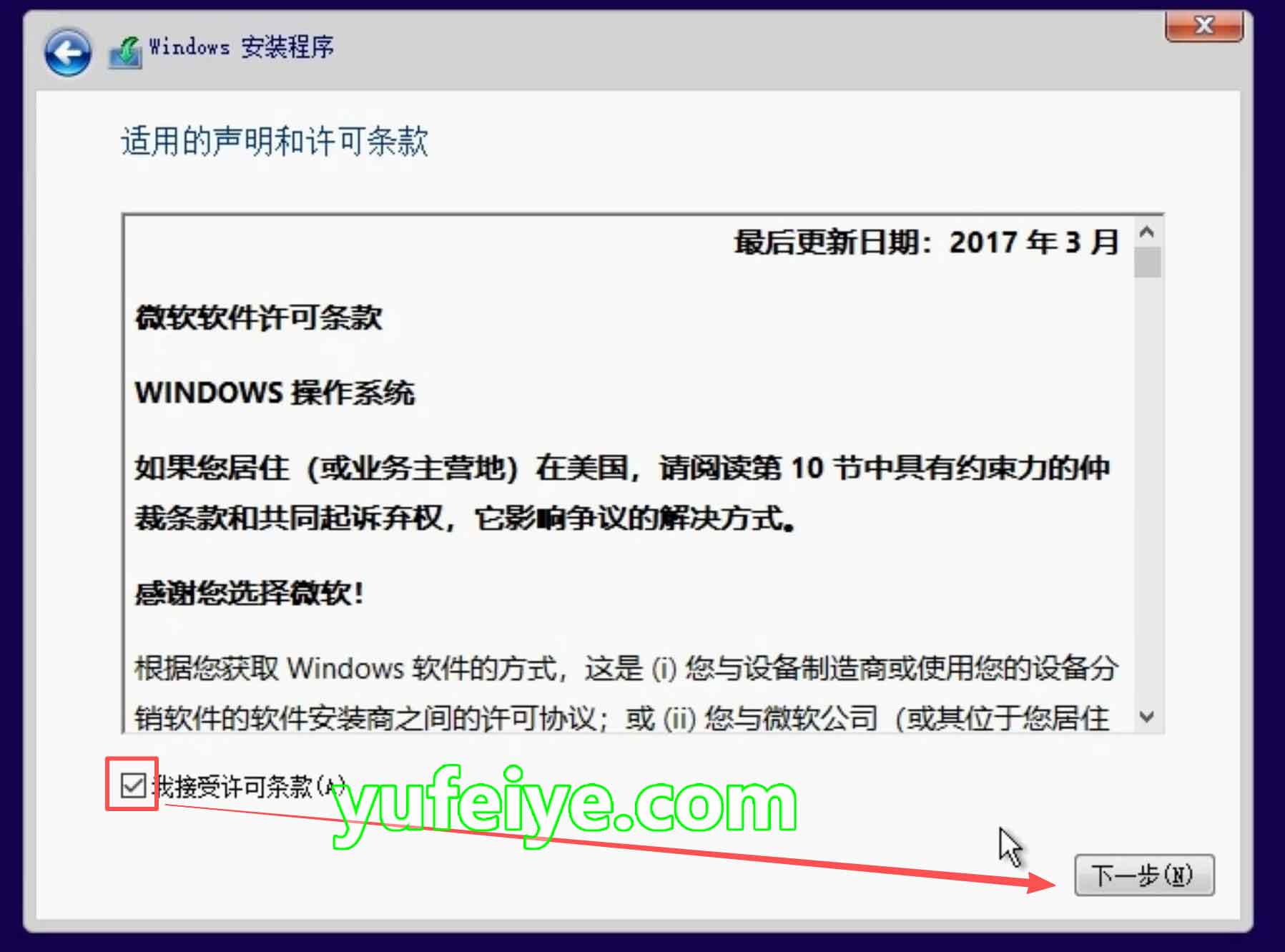
分支1-5.选择要安装系统的主分区,点击“下一步”(如下图所示,如果你的硬盘没有下图中2个或3个小分区会导致安装不了,此时你需把要安装系统的主分区先删除再新建,这样才会出现小分区)。
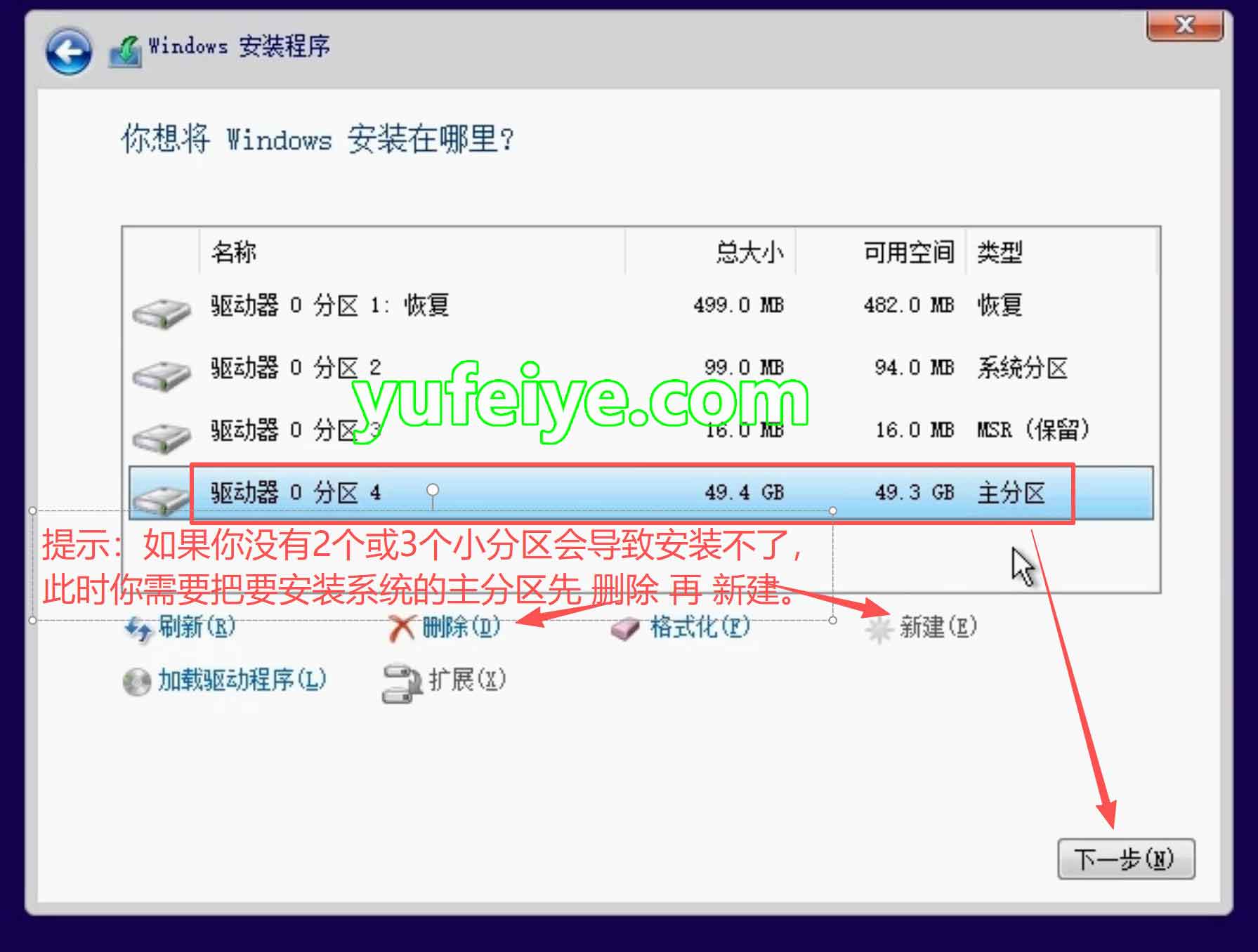
分支1-6.之后就是等待安装完成自动重启系统,系统重启过程中一直按键盘上的“Delete”键进入BIOS,启动选项#1 选择名字包含“Windows Boot Manager”的启动项,选好后保存设置,重启继续系统安装。
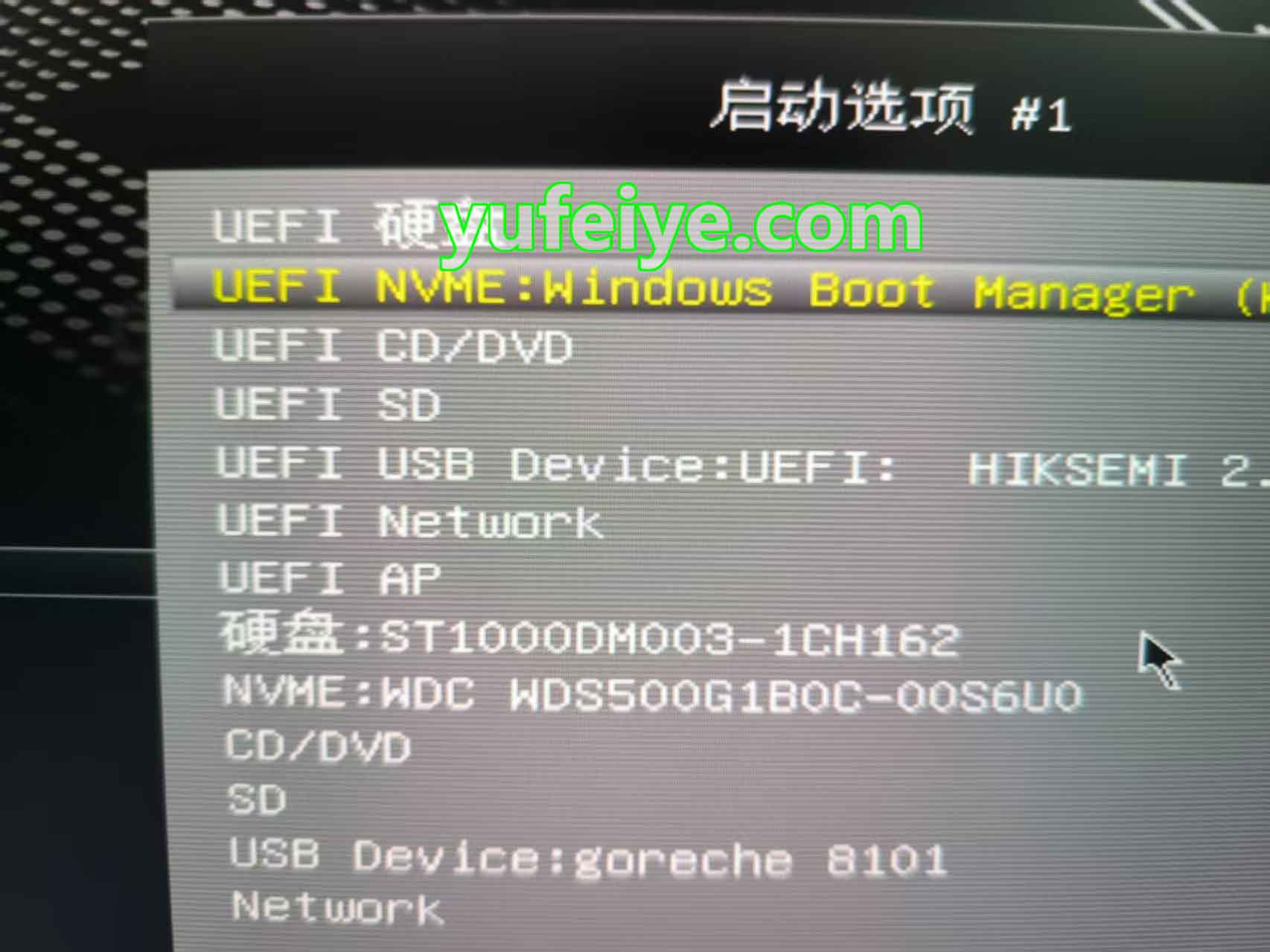
分支1-7.接着保持默认选择,连续点击“是”->“是”->“跳过”。
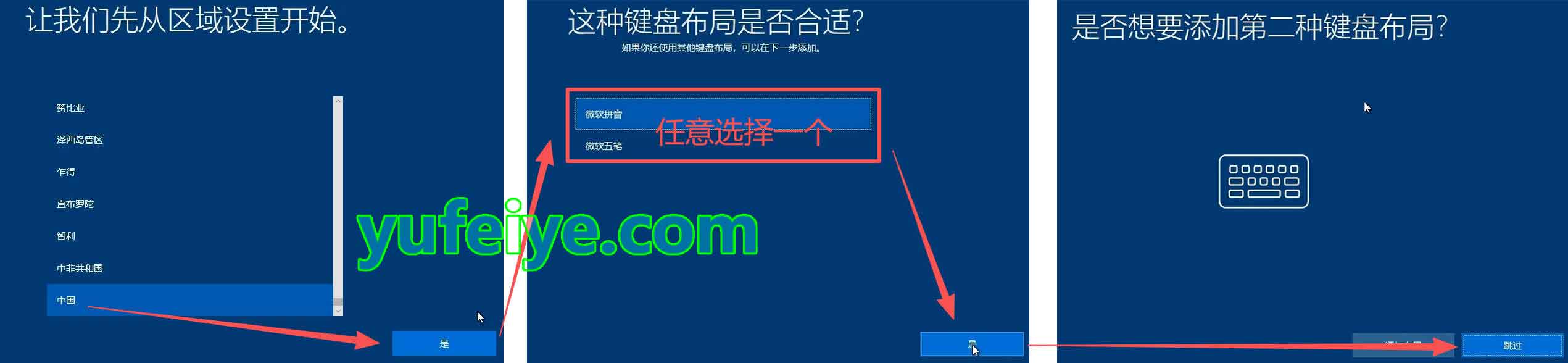
分支1-8.接下来是设置用户名,取好名后单击“下一步”,密码可以不用设置,直接单击“下一步”。
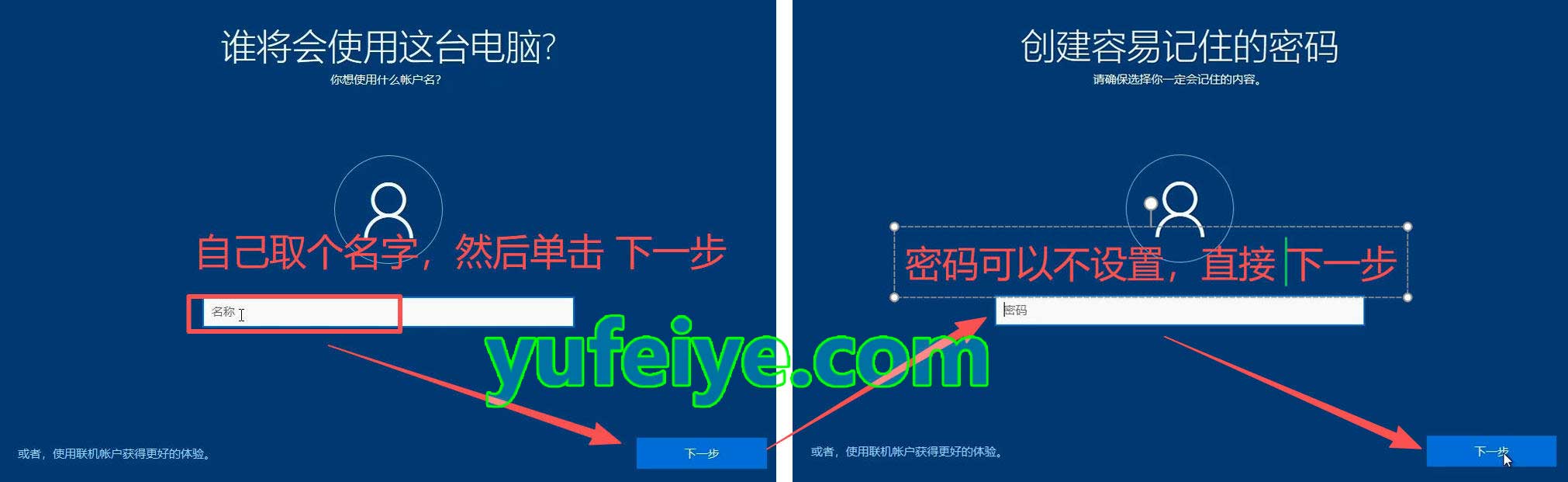
分支1-9.接着随意选,一般选择“是”,隐私设置建议全部关闭后点击“接受”。
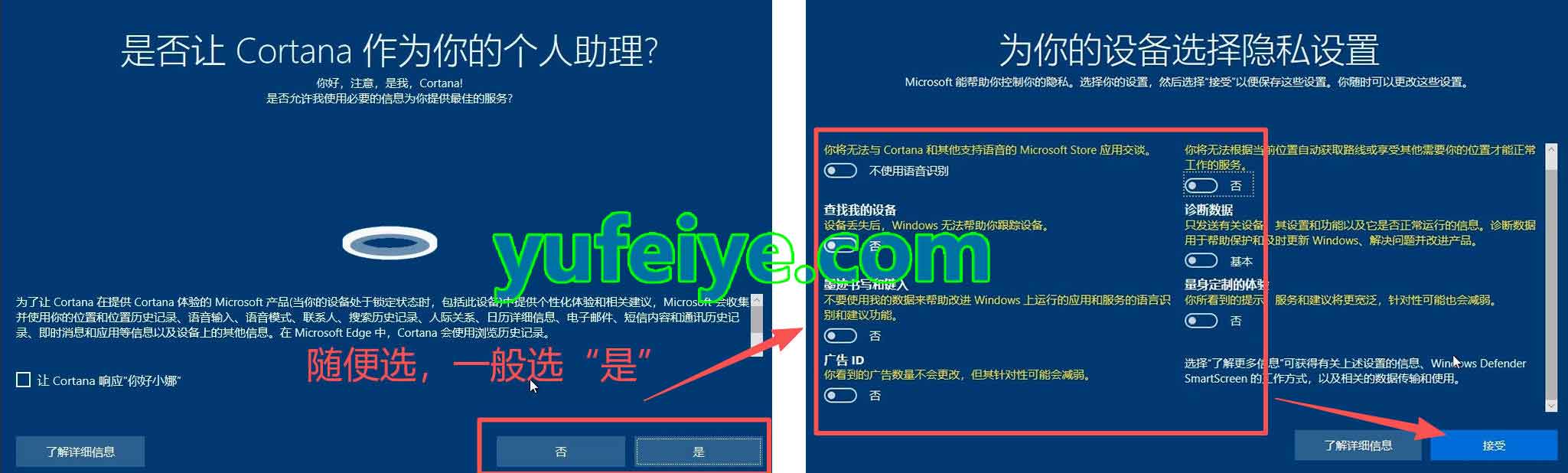
之后等一阵子,系统会安装完成进入桌面。
分支2:修改版系统安装
由于大多数精简版、游戏版等修改版系统不支持双击安装,所以只能通过一些专业软件来安装系统。
分支2-1.进入U盘的WinPE系统后,双击桌面的“Windows安装器”打开WinNTSetup系统安装窗口。
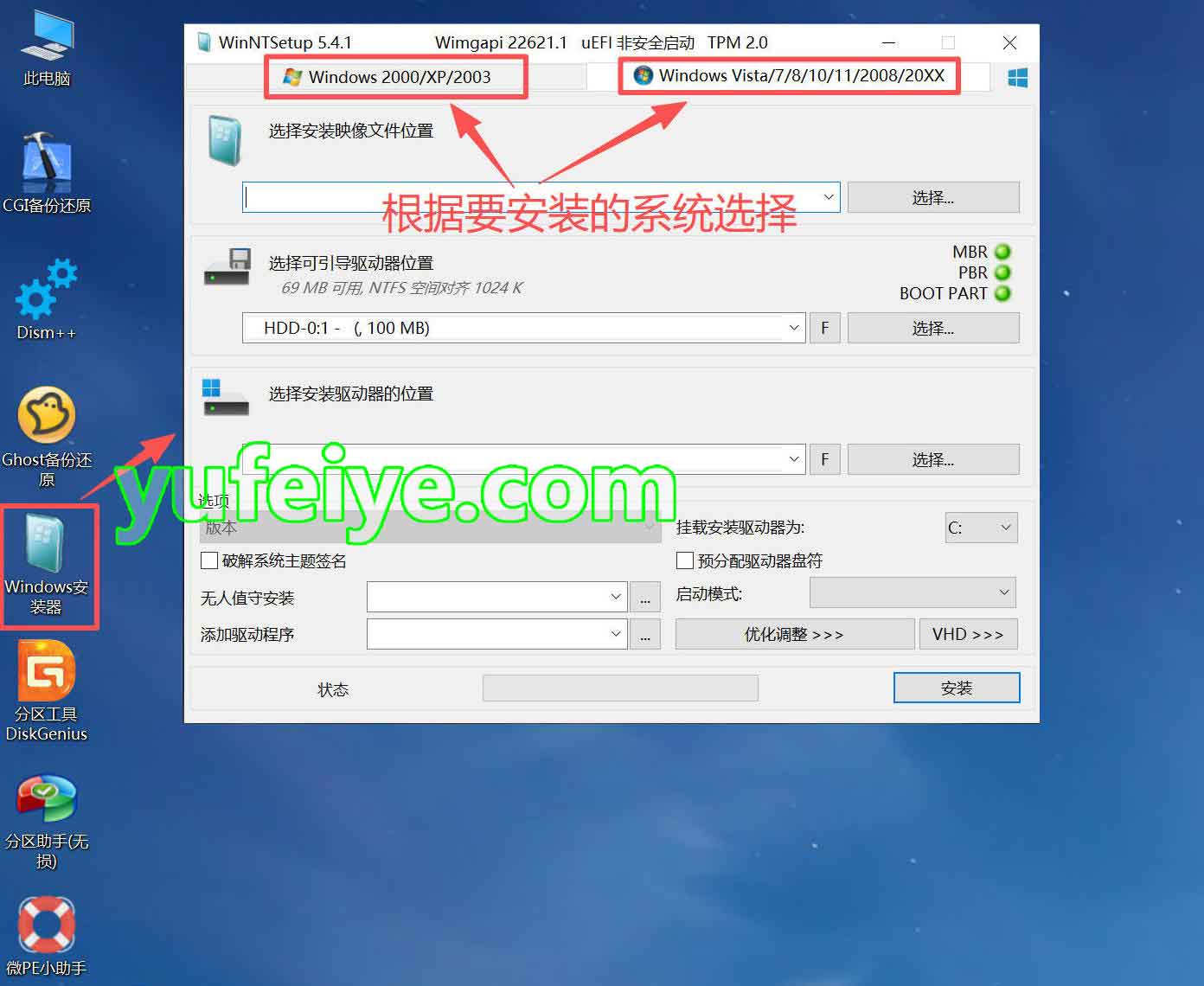
分支2-2.点击“选择”,找到并点选要安装的系统再点击“打开”。
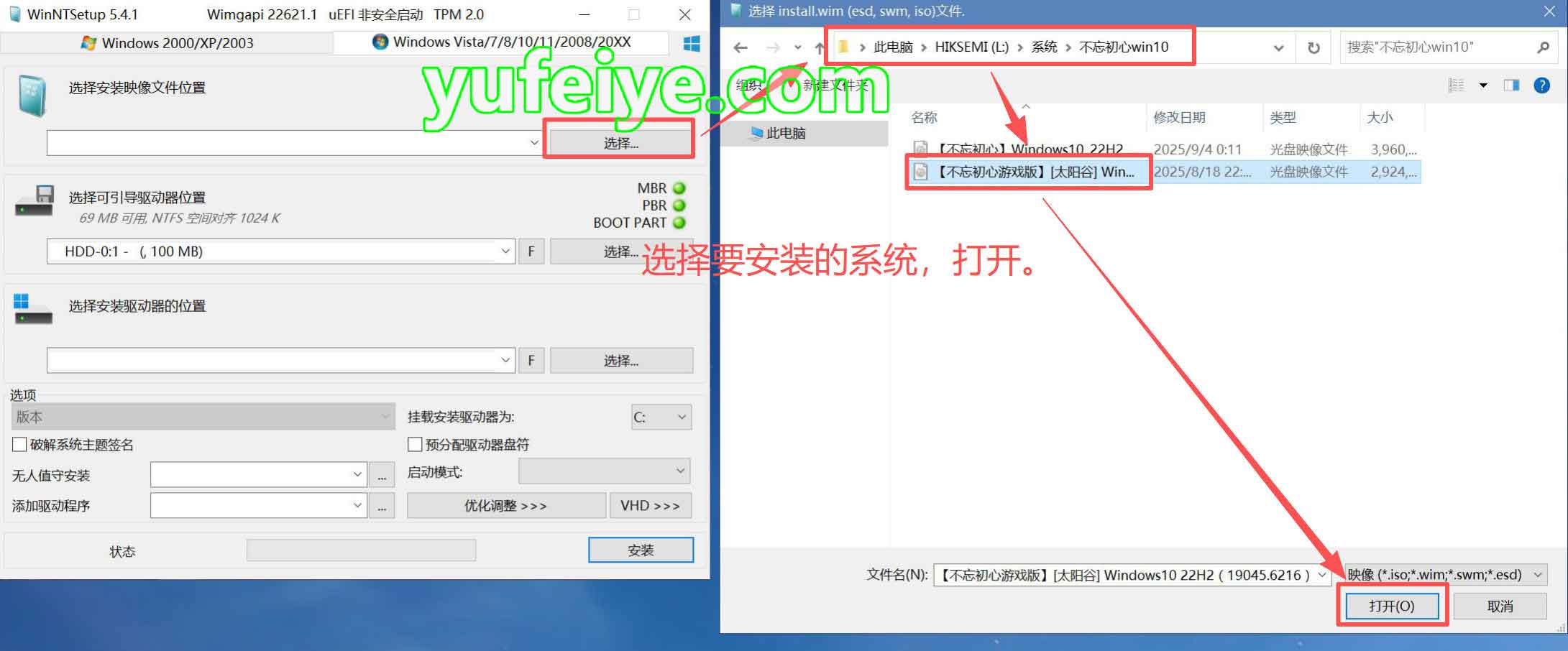
分支2-3.(提示:硬盘分区类型虽然分“MBR”与“GPT”,但是系统安装方法基本一样)。由于上面“分支1”是用“GPT”硬盘分区类型演示,这次“分支2”就以“MBR”类型进行演示。点击下拉框选择引导安装位置。
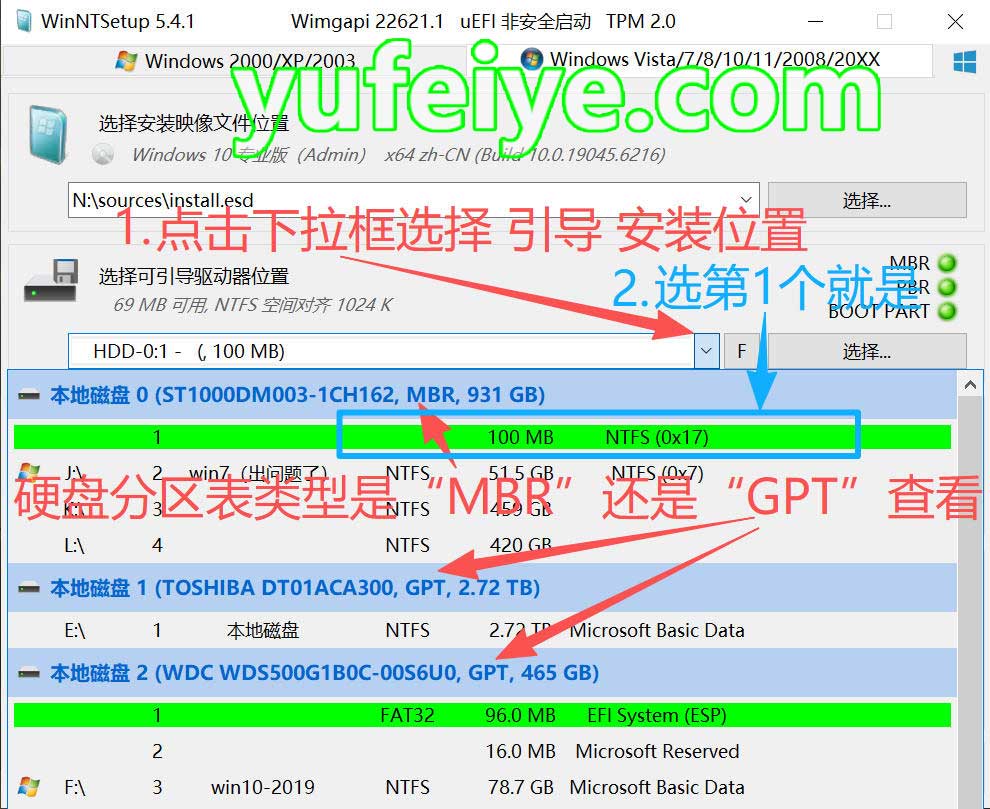
分支2-4.接着点击另一个下拉框选择系统安装的位置。
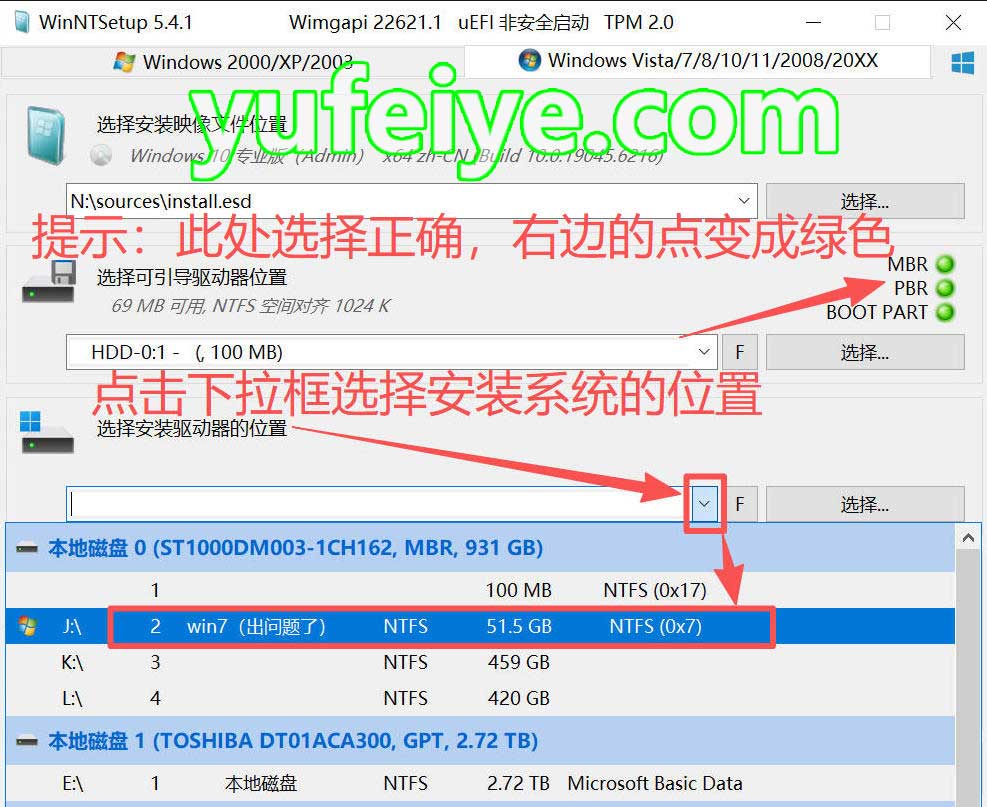
分支2-5.接着选择要安装的系统版本。
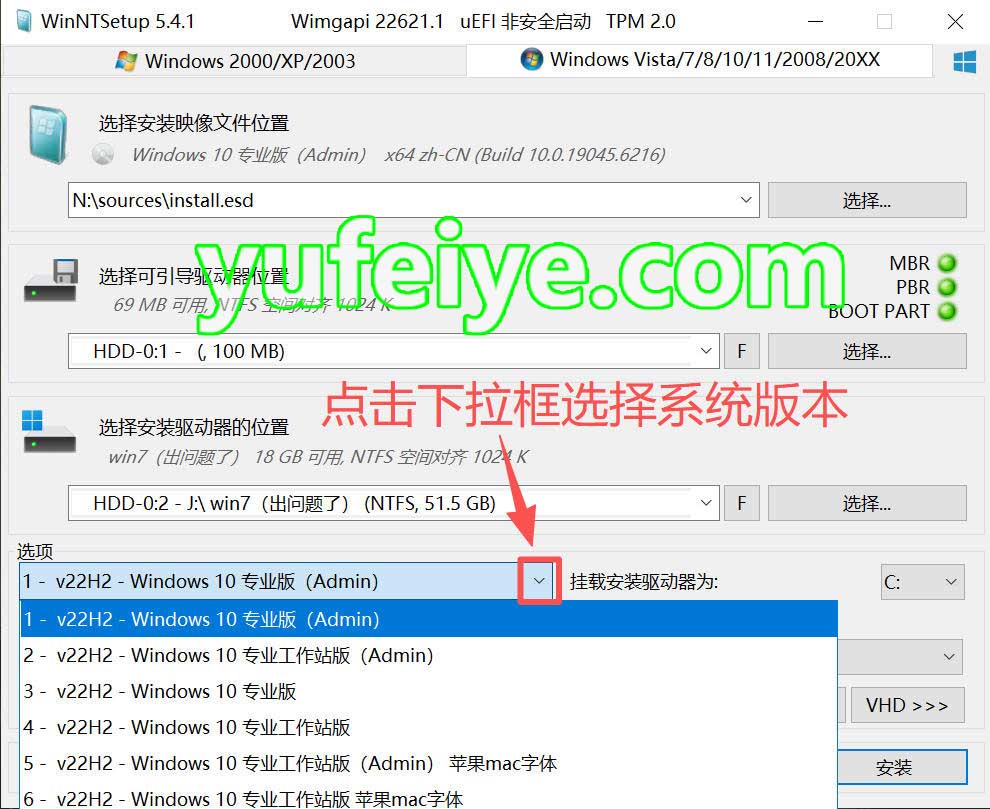
分支2-6.后面的保持默认不用改,点击“安装”->“确定”,等待安装完成弹出提示窗口选择“重启”。
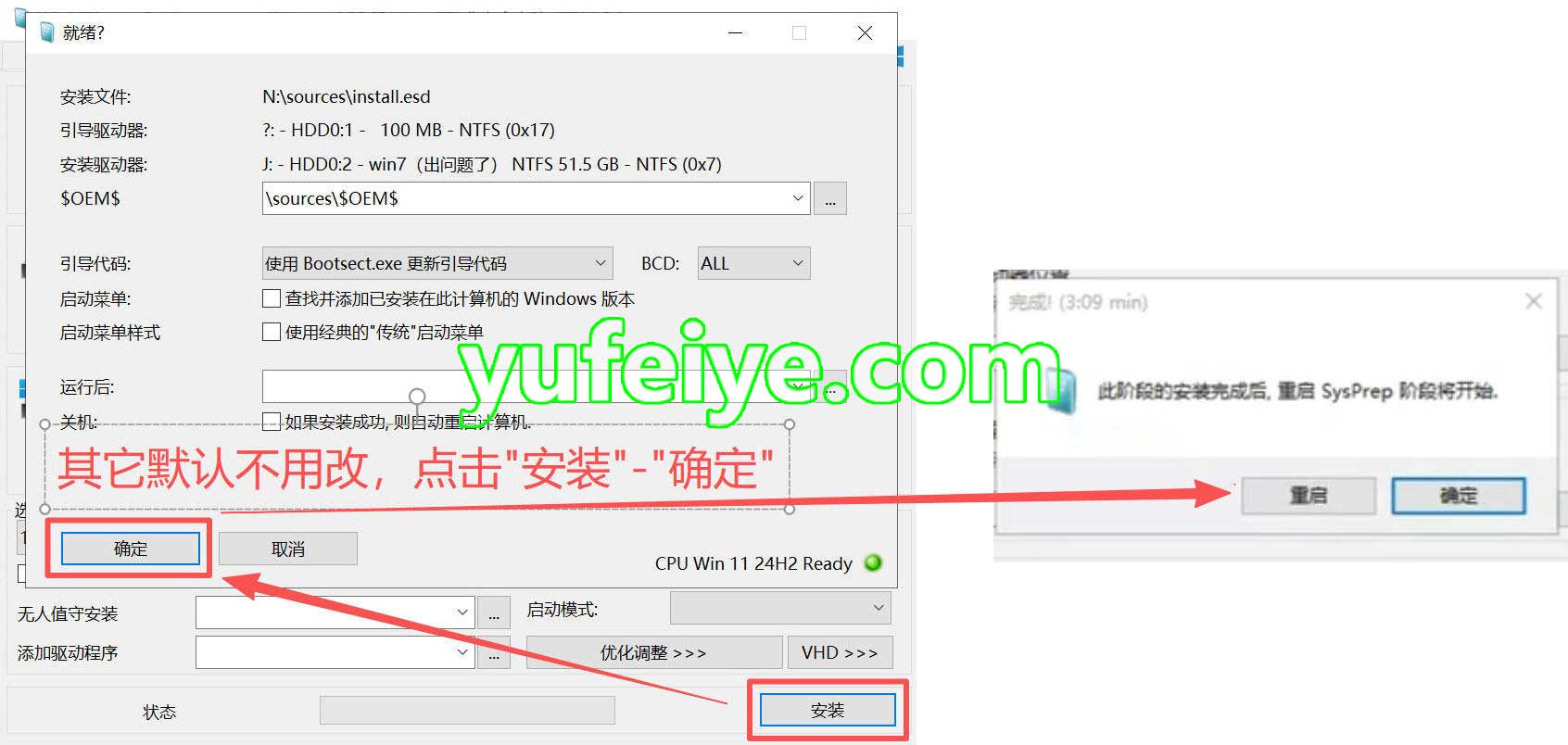
分支2-7.重启系统时,一直按键盘上的“Delete”键进入BIOS,启动选项#1 这次选择的是“硬盘:ST1000DM003-1CH162”的启动项(这需要大家根据自己的硬盘名称来选择),选好后保存设置,重启继续系统安装。

后面的安装步骤一样,请参考上面“分支1-7”及后面的系统安装步骤即可。
教程终于写完了,真不容易。最后提醒一下:安装系统前,最好把多余的硬盘先断开,只保留要安装系统的硬盘,安装好系统后再接上其它硬盘,这样不容易出错。